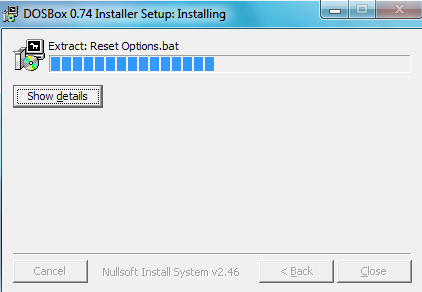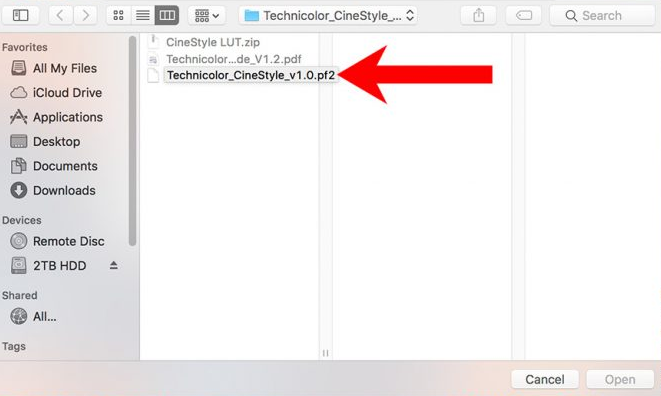Skaffa iPhone Emoji för Android - Rot och icke-rot

Om ni tar en djupare titt på emojis som finns i Android och iOS, kommer du att märka en stor skillnad mellan dem båda. Android och iOS har också helt olika Emojis för iPhone och Android-enheter. Vissa människor gillar emojis som också finns på Android, men andra gillar en som finns på iOS. Om ni är en Android-användare som faktiskt älskar att använda iOS Emoji. Då är du på rätt plats. I den här artikeln ska vi prata om Få iPhone Emoji för Android - Root och Non-Root. Låt oss börja!
Det spelar ingen roll om du har en rotad eller icke-rotad enhet, och det här tricket fungerar med dem alla. Vi använder alla i princip många olika sociala medier och snabbmeddelandeprogram. Såsom Facebook, WhatsApp, Instagram, Messenger, Telegram, etc. Och vi använder alltid Emojis för att uttrycka vårt budskap och känslor. Dessa dagar kan vi inte ens tänka på att chatta med någon utan att ens använda någon emoji. Eller publicera något på någon social medieplattform utan emojis också.
kodi Hong Kong filmer addon
Skaffa iPhone Emoji för Android - rot och icke-rot
Apples iOS-mobiloperativsystem har lite annorlunda och också snyggare emojis jämfört med emojis på Android faktiskt. Även om båda operativsystemen har samma emojis, föredrar folk iOS-en bara på grund av hur de ser ut. IPhone-emojis är också roligare, medan Android är tråkiga. Om du funderar på hur du skaffar iPhone-emojis för Android, har du hamnat på rätt sida. Det finns några sätt att få iPhone-emojis på din Android-smartphone eller surfplatta. Vi har också beskrivit några av dessa metoder nedan.
Det enklaste sättet att få iPhone-emojis för Android är bara att installera ett tangentbord från tredje part eller en app som faktiskt möjliggör emojis över hela världen.
För rotade enheter
Låt oss först prova en app som i grund och botten installerar iPhone-emoji-tangentbordet på din smartphone eller surfplatta. Ni kan också hitta en app efter eget val från Google Play Store. Sök också efter recensioner innan du laddar ner appen.
- Öppna Play Store på din Android-enhet och sök också efter iPhone-emoji-tangentbordet eller apple-emoji-tangentbordet.
- Du hittar många appar, men vi rekommenderar att du följer med Emoji-teckensnitt för Flipfont 10-appen.
- Ladda ner den här appen och installera den också på din enhet. Denna app låter dig i princip ändra teckensnittet på din Android-telefon eller surfplatta, och du kan också använda iPhone-emojis.
- Efter installationen av appen startar du bara appen Inställningar på din enhet och går sedan över till alternativet Display.
- Leta nu efter teckensnittsinställningarna och du borde kunna se alternativet Emoji Font 10 där.
- Du kan också använda alternativet Sökinställningar för att leta efter teckensnittsinställningar.
- Välj Emoji-teckensnitt 10 och klicka på Apply.
Skaffa iPhone Emoji i Android - root krävs
För att allt ska fungera precis som det ska, behöver vi root-åtkomst. Utan rotåtkomst är sannolikheten för att få iOS Emoji på Android betydligt mindre. Det beror på att inte alla Android-telefoner faktiskt kan ändra typsnittsleverantören. Och det här kommer också att vara ett problem och vi kan inte använda iOS Emoji på Android. Å andra sidan, om ni har en rotad Android-enhet, är det bara en bit kaka för att ändra Android Emoji till iOS Emoji på bara några få kranar.
Vi kommer att använda en app som heter Emoji Switcher för att ändra Emoji till iOS Styled. Du kan också ladda ner APK-filen för appen från länken nedan och sedan installera den på din enhet. Se också till att inställningen Okända källor är aktiverad på din enhet faktiskt.
- Först och främst är det bara att se till att din Android-enhet är rotad och också har root-åtkomst. Om din enhet inte är rotad och om du behöver rota din enhet då följ den här guiden på Rooting Android .
- Ladda ner och installera Emoji Switcher-appen från länken nedan.
- När du laddar ner det installerar du appen och öppnar den.
- Appen kommer att be om Root Access, bara ge det tillstånd.
- Nu hittar ni en panel som heter Set Emoji to. Välj iOS 10.13 på rullgardinsmenyn och klicka på knappen Set.
- Vänta nu en sekund tills den installerar det valda iOS Emoji-paketet. När installationen är klar kommer du att bli ombedd att starta om din enhet så att inställningarna också ska ske.
- När telefonen startas om kommer du att märka att emoji har ändrats till iOS-stil och allt kommer att se detsamma ut faktiskt.
Ändra Android Emoji till iPhone Styled - No Root
I det här avsnittet kommer vi att diskutera att ändra Emoji-stilen för Android tillsammans med iOS utan root-åtkomst. Om ni har en icke-rotad enhet, oroa er inte, vi täckte er. Vi är skyldiga att installera en tredjepartsapplikation för att göra jobbet.
macbook pro 2015 servicebatteri
- Först och främst måste du ladda ner appen iOSEmojiFont från länken nedan. Appen var tillgänglig i Google Play Store för några månader tillbaka. Men nu har appen tagits bort från butiken och du kan ladda ner den lokalt och sedan installera den via länken nedan.
- För att installera appar utanför Google Play Butik, bör du aktivera det okända källalternativet från din Android-telefoninställningar. För att göra det, gå till Inställningar> Säkerhets- / sekretessinställningar> Aktivera okända källor . Nu kan vi installera alla appar från tredje part tillsammans med .apk-filen.
- Klicka på Apk-filen och installera appen. När du installerar den. Öppna sedan appen för att ställa in iOS Emojis på Android.

tillägg till kinesiska filmer för kodi
- När installationen är klar måste vi ställa in Font Changer 3 som vår Font-leverantör i Android. För det, gå bara till inställningar och hitta teckensnittsinställningar. Inställningen kan vara annorlunda för olika användargränssnitt som OneUI, OxygenOS, MIUI, EMUI, etc.
- Ladda ner nu alla bra tangentbordsprogram för Android som Google Keyboard för att enkelt växla mellan tangentbord och Emoji Pad. GBoard är det mest bekväma och lättillgängliga när det gäller siffror, alfabet, gifs, emojis och klistermärken.
Anpassade Emoji-appar
Om ingenting verkar fungera på din enhet är den sista utväg faktiskt att använda några Emoji + tangentbordsprogram från Google Play Store också. Det finns hundratals olika tangentbordsprogram tillgängliga i Play Store och ni kan använda någon av dem för att få utseendet och känslan av iOS Emoji. Efter att du har installerat dessa tangentbord kan du också börja använda dessa tangentbordsemojis och klistermärken för att få lite upplevelse precis som en iPhone. För att installera appar från Play Store behöver ni inte ha någon root-åtkomst eller något särskilt tillstånd alls.
- Gå bara till Google Play Butik först
- Sök nu bara efter emoji-tangentbord också
- Nu visas en lista med olika tangentbordsprogram.
- Välj ett av dina val och installera det direkt.
- När installationen är klar är nästa steg i grunden att ändra standard Android-tangentbordet eller GBoard till det som vi installerade just nu.
- För att ändra tangentbordet, gå till Inställningar och sök efter tangentbordsinställningar. (Det kommer att vara väldigt annorlunda beroende på den OEM du har)
- Välj den specifika tangentbordsappen och njut av den också.
Slutsats
Okej, det var allt folk! Jag hoppas att ni gillar den här artikeln och tycker att den också är till hjälp. Ge oss din feedback om det. Även om ni har fler frågor och frågor relaterade till den här artikeln. Låt oss veta i kommentarfältet nedan. Vi återkommer snart.
Ha en bra dag!
Se även: Åtgärda Tyvärr Inga manipulationer med Urklipp tillåtet fel